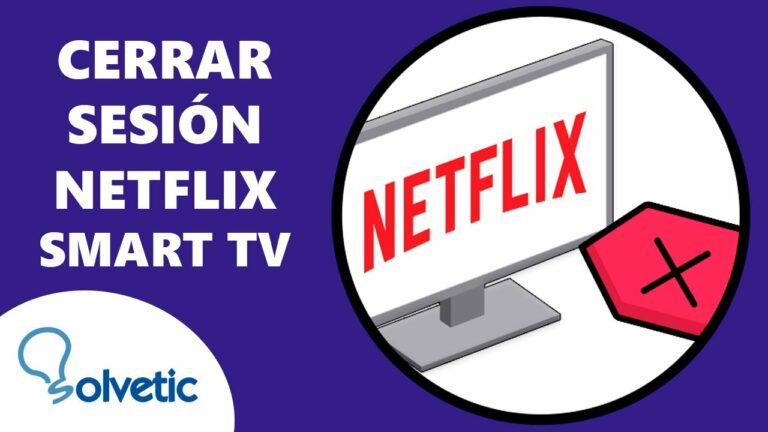
Tv netflix
Al igual que muchos servicios de streaming, el catálogo de programas y películas de Netflix está disponible en tu teléfono, tableta, televisor u ordenador portátil en cualquier momento que tengas ganas de entretenimiento. Incluso algunos hoteles tienen televisores inteligentes con Netflix listo para su uso. Pero, ¿te acuerdas siempre de cerrar la sesión de tu cuenta de Netflix? Es un paso importante que debes recordar cuando terminas de ver un programa, pero es fácil olvidarlo si estás visitando a amigos o familiares y quieres que todos vean tu nueva película favorita. Si no cierras la sesión de los dispositivos públicos o compartidos, tu cuenta será vulnerable a los gorrones que quieran ver contenidos en streaming con tu dólar. Si has olvidado cerrar la sesión de tu cuenta de Netflix en el hotel o en casa de un amigo, no te preocupes. El martes, Netflix lanzó una nueva función llamada Gestión de accesos y dispositivos. La nueva herramienta te permite ver fácilmente los dispositivos recientes que han hecho streaming y cerrar la sesión de dispositivos individuales con un solo clic. Antes de esta nueva adición, Netflix sólo ofrecía la opción de cerrar la sesión de todos los dispositivos a la vez.
Cómo cerrar la sesión de Netflix en todas partes en escritorio y móvil1. Abre la aplicación de Netflix2. Elige tu perfil (si hay varios usuarios en la cuenta)3. Haz clic en el icono de tu perfil en la esquina superior derecha de la pantalla4. Haz clic en Cuenta5. Desde ahí, podrás ver cualquier dispositivo con acceso a tu cuenta de Netflix, así como quién ha visto algo recientemente, cuándo y dónde. Si algo te resulta desconocido o sospechoso, puedes hacer clic en Cerrar sesión para revocar el acceso. Para más consejos sobre Netflix, consulta cómo usar los códigos secretos de Netflix y los controles parentales de Netflix que debes conocer.
¿Cómo se cierra la sesión de Netflix en el televisor y hacia abajo?
Desde la app de Netflix, utiliza las flechas del mando a distancia para introducir la siguiente secuencia: Arriba, Arriba, Abajo, Abajo, Izquierda, Derecha, Izquierda, Derecha, Arriba, Arriba, Arriba, Arriba. Selecciona Cerrar sesión, Volver a empezar, Desactivar o Reiniciar.
¿Cómo cambio mi cuenta de Netflix en mi smart TV?
Con el mando a distancia del televisor, abre la Netflix TV app y selecciona Obtener ayuda > Cerrar sesión > Sí para cerrar sesión. Puedes cambiar de cuenta de Netflix en tu televisor cerrando sesión y luego iniciándola con un usuario diferente.
Cuenta Netflix
¿Has olvidado cerrar la sesión de tu cuenta de Netflix en el dispositivo de un amigo? ¿Quieres cerrar la sesión de Netflix en tu propio dispositivo para cambiar a una cuenta diferente? Sea cual sea el motivo, aprende a cerrar sesión en Netflix en Android, iPhone, ordenador y Smart TV. También puede averiguar cómo cerrar sesión en Netflix de forma remota desde uno o todos los dispositivos.
Si el método anterior no funciona en tu Fire Stick, ve a “Ajustes → Aplicaciones → Administrar todas las aplicaciones instaladas” en tu Fire Stick. Desplázate hacia abajo y ve a Netflix. Selecciona la opción “Borrar datos” para cerrar sesión en la app de Netflix.
Si olvidaste cerrar sesión en tu cuenta de Netflix desde tu Airbnb, hotel o el teléfono de un amigo, o si personas aleatorias parecen haber iniciado sesión en tu cuenta de Netflix, por suerte, puedes cerrar sesión en Netflix de forma remota.
Y ya está. Ahora, todos los dispositivos en los que haya iniciado sesión con su cuenta de Netflix se cerrarán automáticamente, y tendrá que volver a iniciar sesión si desea utilizar Netfilx de nuevo en esos dispositivos.
Netflix logout samsung tv
A través de LifeSavvy Medios DE LIFESAVVYVCK Purificador de aire de doble filtro de revisión: Asequible y Práctico para Casa u OficinaTracksmith Eliot Runner Review: Zapatos tentadores incluso a un precio elevado FROM REVIEW GEEKChouBox Automatic Litter Box Review: Una Buena Inversión Si Eres PacienteTeclado Mecánico Keychron Q1 Pro Review: Compacto, cómodo e inalámbrico
Para cerrar la sesión de Netflix en un televisor, selecciona “Obtener ayuda” en la parte inferior de la interfaz de Netflix y, a continuación, elige “Cerrar sesión”. También puede cerrar la sesión de su cuenta de Netflix en todos los dispositivos desde el sitio web de Netflix.Hay muchas razones por las que puede querer cerrar la sesión de su cuenta de Netflix en su televisor. Por ejemplo, es posible que desee permitir que otras personas utilicen sus cuentas. En esta guía te mostramos cómo cerrar la sesión.
Desconexión remota de Netflix
Netflix planea empezar a tomar medidas enérgicas contra el uso compartido de contraseñas a principios de 2023. Antes de eso, la empresa está sentando las bases y proporcionando todas las herramientas necesarias a sus abonados para suavizarles el golpe. En primer lugar, lanzó una herramienta de transferencia de perfiles que permite migrar el perfil de Netflix de una cuenta a otra. Después, lanzó una nueva capa barata con publicidad y algunas restricciones importantes. Y ahora, el servicio de streaming por suscripción lanza una nueva función que facilitará la gestión de los dispositivos vinculados a tu cuenta.
Denominada Gestión de accesos y dispositivos, la nueva función mostrará todos los dispositivos que has utilizado recientemente para transmitir contenidos de Netflix. Actúa como un historial de todos los dispositivos que han transmitido contenidos desde tu cuenta de Netflix, por lo que el mismo smart TV o iPad puede aparecer varias veces. Además de la hora, también se muestra la ubicación aproximada de la smart TV, streaming box, tableta, PC o teléfono, su dirección IP, la última hora y fecha de visualización y el tipo de dispositivo.
